2.新建一层,按Ctrl + Shift + Alt + E 盖印图层,选择菜单:选择 > 色彩范围,参数设置如图2,在人物脸部绿色的地方点一下,确定后按Ctrl + J复制一层
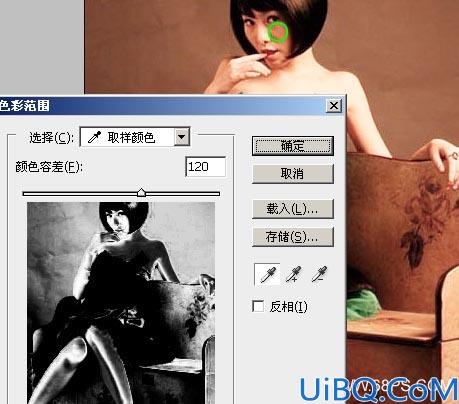
<图2>
3.选择菜单:滤镜 > 杂色 > 去斑 确定后再按Ctrl + F加强一次,然后再选择菜单:滤镜 > 杂色 > 中间值 数值为1,效果如图3

<图3>
4.新建一层,按Ctrl + Shift + Alt + E 盖印图层,按Ctrl + J复制一层,按Ctrl + shift + U 去色,然后把图层混合模式改为:滤色(其他版本叫屏幕),不透明为改为:50%,效果如图4

<图4>
4.新建一层,按Ctrl + Shift + Alt + E 盖印图层,按Ctrl + U 调色相/饱和度,把饱和度设为-60,效果如图5

<图5>








 加载中,请稍侯......
加载中,请稍侯......
精彩评论